影片要快轉又要慢動作「Tempo Video Editor」一次搞定!
電影中慢動作經典畫面應該就屬賭神高進出場的時候吧!一身帥氣的西裝,搭配著超有氣勢的出場配樂,整個就是帥翻了天,而我們自己在現實生活中用 iPhone 或 iPad 所拍攝的影片,若也想來點慢動作或快轉,其實一點也不難,只要透過專門的影片編輯 App 快速處理一下就搞定。
在 Apple Store 裡比較常見可以將影片單純加入慢動作效果的 App,,
影片播放的速度若能與音樂相互配合的話,看起來會更加生動有趣,「Tempo Video Editor」也有提供幫影片配上背景音樂的功能,可使用自己喜愛的樂曲或是程式內建的音樂來搭配,這樣一來看似平凡的日常記錄影片,瞬間就能喜感爆增唷!用在拍攝極限運動的影片上,也更能展現出速度感與高超的動作技能,有興趣的朋友快來試試吧!
▇ 軟體小檔案 ▇
- 軟體名稱:Tempo Video Editor
- 軟體語言:英文
- 開發人員:Fly Labs Inc.
- 官方網站:https://editonthefly.com/tempo
- 軟體性質:免費軟體
- 系統支援:iOS 8.0 以上
- 軟體下載:在 iPhone、iPad 中開啟 App Store 並搜尋「Tempo Video Editor」即可下載安裝,或「按這裡」透過 iTunes 安裝。
使用方法:
第1步 開啟程式後,選擇相簿中的影片檔或是按第一個按鈕直接拍攝影片。接著可以選擇要配合使用的音樂,按「NEXT」,也可以跳過不選。
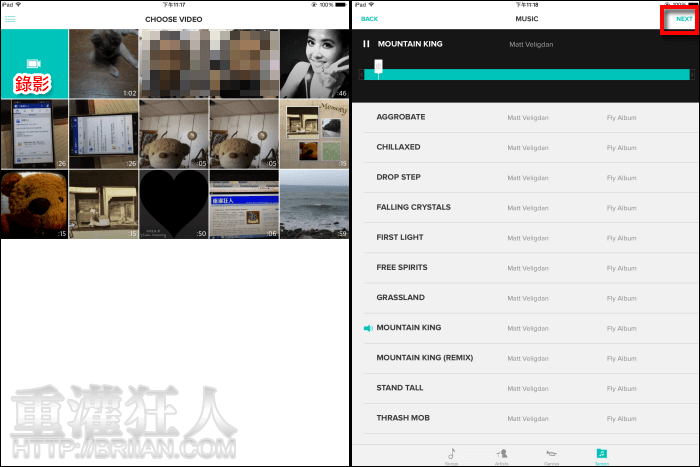
第2步 現在就可以一邊播放影片,一邊設定要快轉還是慢動作了,下方有五種速度可選擇。若影片前面或最後有些不需要的畫面,可以直接拖曳前後兩個節點來調整影片長度,完成就可以按右上角的「NEXT」。
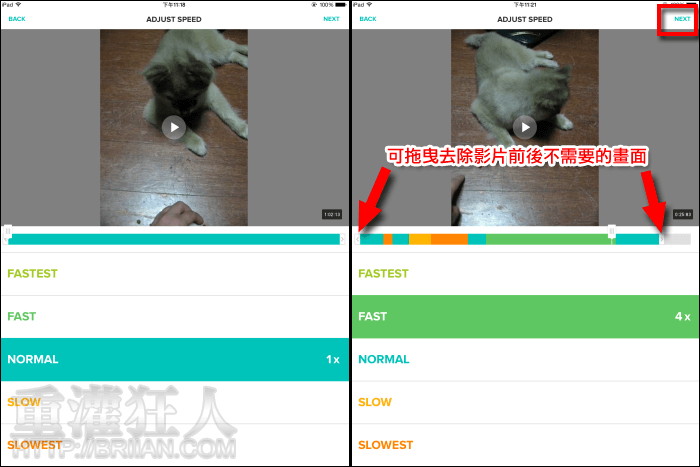
 翻頁閱讀 »
翻頁閱讀 »